Come disinstallare l'app progettata per promuovere Searches.network?
![]() Scitto da Tomas Meskauskas il (aggiornato)
Scitto da Tomas Meskauskas il (aggiornato)
Come rimuovere Searches.network dal Mac?
Cos'è searches.network?
Searches.network è un indirizzo di un motore di ricerca falso che mostra i risultati generati da webcrawler.com, un altro motore di ricerca discutibile. La ricerca mostra che searches.network è promosso attraverso alcune applicazioni potenzialmente indesiderate (PUA), e che si tratta di un dirottatori del browser che gli utenti installano attraverso un fasullo Adobe Flash Player installer. In genere, i browser hijacker promuovono motori di ricerca falsi modificando alcune impostazioni del browser. Vale la pena ricordare che sono classificati come PUA perché gli utenti scaricano e installano tali app inconsapevolmente, involontariamente.
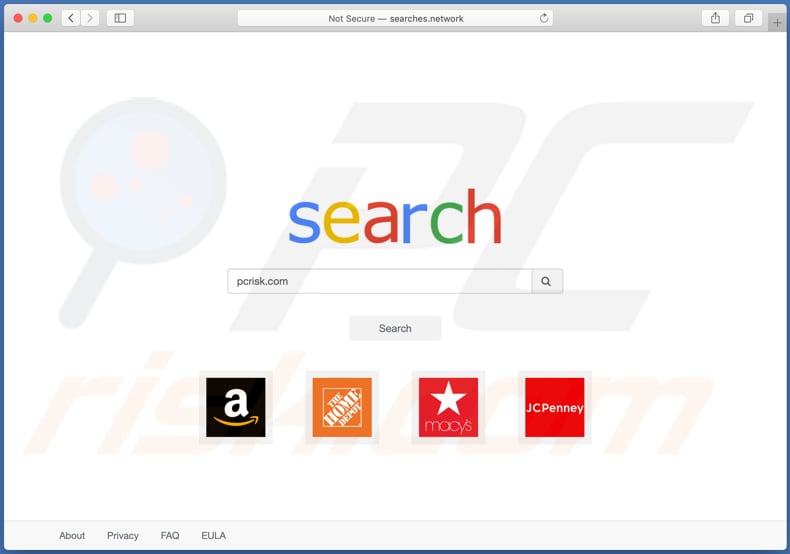
I browser hijacker promuovono falsi motori di ricerca assegnando il loro indirizzo come indirizzo di una homepage, motore di ricerca predefinito e nuova scheda. Lo scopo principale di questo è garantire che gli utenti visitino un determinato indirizzo (in questo caso ricerche.network) quando aprono un browser, una nuova scheda e inseriscono le query di ricerca nella barra degli URL. Come menzionato nell'introduzione, searches.network reindirizza gli utenti a webcrawler.com, un altro motore di ricerca discutibile. È comune che tali motori di ricerca includano nei loro risultati collegamenti a siti Web inaffidabili, pertanto non dovrebbero essere considerati attendibili. Per poter rimuovere ricerche.network dalle impostazioni del browser, gli utenti devono disinstallare l'app progettata per promuoverla, altrimenti tale app riassegnerà le proprie impostazioni dopo ogni tentativo di modifica, rimuoverle. Un altro problema con i browser hijacker è che spesso sono progettati per raccogliere query di ricerca immesse, indirizzi IP, geolocalizzazione ed altri dati di navigazione. Inoltre, tali app potrebbero essere in grado di accedere a informazioni riservate. I dati raccolti possono essere venduti a terzi (potenzialmente criminali informatici) o utilizzati in modo improprio per generare entrate in altri modi. Pertanto, le PUA installate possono causare problemi come il furto di identità, problemi relativi alla sicurezza della navigazione, alla privacy online, ecc.
| Nome | searches.network dirottatore del browser |
| Tipo di minaccia | Browser hijacker, Mac malware, Mac virus |
| Nomi rilevati (flashInstaller.dmg) | ALYac (Trojan.OSX.Shlayer), BitDefender (Trojan.GenericKD.34050467), ESET-NOD32 (OSX/Adware.Bundlore.DZ), Microsoft (Trojan:Script/Wacatac.C!ml), Lista completa (VirusTotal) |
| IP | 104.18.44.198 |
| Sintomi | Il tuo Mac è diventato più lento del normale, vedi annunci pop-up indesiderati, verrai reindirizzato a siti Web dubbi. |
| Metodi distributivi | Annunci pop-up ingannevoli, programmi di installazione software gratuiti (raggruppamento), programmi di installazione Flash Player falsi, download di file torrent. |
| Danni | Monitoraggio della navigazione in Internet (potenziali problemi di privacy), visualizzazione di annunci indesiderati, reindirizzamenti a siti Web ombreggiati, perdita di informazioni private. |
| Rimozione dei malware (Mac) | Per eliminare possibili infezioni malware, scansiona il tuo Mac con un software antivirus legittimo. I nostri ricercatori di sicurezza consigliano di utilizzare Combo Cleaner. |
Searches.cloud, searchsnow.com e prudensearch.com sono degli esempi di altri motori di ricerca falsi. In genere, tali motori di ricerca forniscono agli utenti risultati generati da altri (spesso legittimi) motori di ricerca o generano risultati che possono includere collegamenti a pagine inaffidabili. In entrambi i casi, si consiglia di utilizzare solo motori di ricerca legittimi. Se un browser viene dirottato da un browser hijacker (le sue impostazioni vengono modificate da tale app), la PUA deve essere disinstallata da esso il prima possibile.
Come si è installato searches.network sul mio computer?
La ricerca mostra che ricerche.network appare nelle impostazioni del browser quando gli utenti installano un determinato PUA attraverso un ingannevole programma di installazione di Adobe Flash Player. Vale la pena ricordare che tali programmi di installazione possono essere (e spesso sono) progettati per installare malware (es, ransomware, Trojan). Inoltre, è comune che le PUA siano distribuite tramite download ed impostazioni di installazione di altri programmi. Questo metodo di distribuzione si chiama "raggruppamento". Di norma, le PUA sono incluse nelle configurazioni come offerte aggiuntive che sono menzionate nelle loro impostazioni come "Personalizzate", "Avanzate", "Manuale". Il problema è che gli utenti scaricano ed installano spesso software senza controllare e modificare tali impostazioni. Ciò significa che consentono il download e l'installazione di PUA inclusi. In alcuni casi, download ed installazioni indesiderati sono causati facendo clic su annunci pubblicitari non affidabili e ingannevoli progettati per eseguire determinati script.
Come evitare l'installazione di applicazioni potenzialmente indesiderate?
Si consiglia di scaricare file e software solo da pagine ufficiali e tramite collegamenti diretti. Le reti peer-to-peer (come client torrent, eMule), downloader di terze parti, installatori, siti Web non ufficiali, loschi, ecc., Non dovrebbero essere considerati affidabili. Inoltre, le configurazioni di download e installazione che contengono impostazioni come "Personalizzate", "Avanzate" devono sempre essere controllate per le offerte di download ed installazione di PUA, tali offerte devono essere rifiutate prima di completare i processi di download ed installazione. Anche le pubblicità che vengono visualizzate su siti Web non affidabili non devono essere considerate attendibili. Gli utenti che fanno clic su di essi spesso vengono reindirizzati a pagine potenzialmente dannose o causano download, installazioni di app indesiderate. Infine, si consiglia di disinstallare eventuali estensioni, componenti aggiuntivi o plug-in indesiderati indesiderati e sospetti installati da un browser e non scaricare mai, quindi installarli di nuovo. Lo stesso vale per i programmi di questo tipo installati sul sistema operativo. Se il tuo computer è già infetto da dirottatori del browser, ti consigliamo di eseguire una scansione con Combo Cleaner per eliminarli automaticamente.
Searches.network reindirizza su webcrawler.com (GIF):

Istaller fasullo che promuove searches.network:
NOTA IMPORTANTE! Le configurazioni o app non autorizzate che promuovono il sito searches.network sono progettate per creare un nuovo profilo del dispositivo. Pertanto, prima di eseguire ulteriori passaggi di rimozione, eseguire queste azioni:
1) Fai clic sull'icona "Preferenze" nella barra dei menu e seleziona "Profili"

2) Seleziona il profilo "Impostazioni Chrome" ed eliminalo.

3) Effettua una scansione completa con Combo Cleaner anti-virus suite.
Dopo aver eseguito queste azioni, puoi procedere con ulteriori passaggi di rimozione per questo dirottatore del browser.
Rimozione automatica istantanea dei malware dal tuo Mac:
La rimozione manuale delle minacce potrebbe essere un processo lungo e complicato che richiede competenze informatiche avanzate. Combo Cleaner è uno strumento professionale per la rimozione automatica del malware consigliato per eliminare il malware dai Mac. Scaricalo cliccando il pulsante qui sotto:
▼ SCARICA Combo Cleaner per Mac
Lo scanner gratuito controlla se il computer è infetto. Per utilizzare tutte le funzionalità, è necessario acquistare una licenza per Combo Cleaner. Hai a disposizione 3 giorni di prova gratuita limitata. Combo Cleaner è di proprietà ed è gestito da Rcs Lt, società madre di PCRisk. Per saperne di più. Scaricando qualsiasi software elencato in questo sito, accetti le nostre Condizioni di Privacy e le Condizioni di utilizzo.
Menu:
- Cos'è searches.network?
- STEP 1. Rimuovere i file e le cartelle legate a searches.network da OSX.
- STEP 2. Rimuovere searches.network da Safari.
- STEP 3. Rimuovere searches.network da Google Chrome.
- STEP 4. Rimuovere searches.network da Mozilla Firefox.
Video che mostra come rimuovere adware e browser hijacker da un computer Mac:
Rimozione di searches.network:
Rimuovi dalla cartella "Applicazioni" le applicazioni potenzialmente indesiderate correlate a seraches.networke.
Fare clic sull'icona del Finder. Nella finestra del Finder, selezionare "Applicazioni". Nella cartella applicazioni, cercare "MPlayerX", "NicePlayer", o altre applicazioni sospette e trascinarle nel Cestino. Dopo aver rimosso l'applicazione potenzialmente indesiderata che causa gli annunci online, eseguire la scansione del Mac per trovare tutti i componenti indesiderati rimanenti.
Rimuovere le cartelle e i file legati al searches.network dirottatore del browser:

Clicca sull'icona Finder, dal menu, scegli Vai, e clicca Vai alla Cartella...
 Verificare la presenza di file generati da adware nella cartella / Library / LaunchAgents:
Verificare la presenza di file generati da adware nella cartella / Library / LaunchAgents:

Nella barra Vai alla Cartella..., digita: /Library/LaunchAgents
 Nella cartella "LaunchAgents", cercare eventuali file sospetti aggiunti di reente e spostarli nel Cestino. Esempi di file generati da adware - “installmac.AppRemoval.plist”, “myppes.download.plist”, “mykotlerino.ltvbit.plist”, “kuklorest.update.plist”, etc. Gli Adware installano comunemente diversi file con la stessa stringa.
Nella cartella "LaunchAgents", cercare eventuali file sospetti aggiunti di reente e spostarli nel Cestino. Esempi di file generati da adware - “installmac.AppRemoval.plist”, “myppes.download.plist”, “mykotlerino.ltvbit.plist”, “kuklorest.update.plist”, etc. Gli Adware installano comunemente diversi file con la stessa stringa.
 Verificare la presenza di file generati da adware nella cartella /Library/Application Support:
Verificare la presenza di file generati da adware nella cartella /Library/Application Support:

Nella barra Vai alla Cartella..., digita: /Library/Application Support
 Nella cartella “Application Support”, lcercare eventuali file sospetti aggiunti di reente e spostarli nel Cestino. Esempi di file generati da adware, “MplayerX” o “NicePlayer”,
Nella cartella “Application Support”, lcercare eventuali file sospetti aggiunti di reente e spostarli nel Cestino. Esempi di file generati da adware, “MplayerX” o “NicePlayer”,
 Verificare la presenza di file generati da adware nella cartella ~/Library/LaunchAgents:
Verificare la presenza di file generati da adware nella cartella ~/Library/LaunchAgents:

Nella barra Vai alla Cartella..., digita: ~/Library/LaunchAgents

Nella cartella "LaunchAgents", cercare eventuali file sospetti aggiunti di reente e spostarli nel Cestino. Esempi di file generati da adware- “installmac.AppRemoval.plist”, “myppes.download.plist”, “mykotlerino.ltvbit.plist”, “kuklorest.update.plist”, etc. Gli Adware installano comunemente diversi file con la stessa stringa.
 Verificare la presenza di file generati da adware nella cartella /Library/LaunchDaemons:
Verificare la presenza di file generati da adware nella cartella /Library/LaunchDaemons:
 Nella barra Vai alla Cartella..., digita: /Library/LaunchDaemons
Nella barra Vai alla Cartella..., digita: /Library/LaunchDaemons
 Nella cartella “LaunchDaemons”, cercare eventuali file sospetti aggiunti di reente e spostarli nel Cestino. Esempi di file generati da adware, “com.aoudad.net-preferences.plist”, “com.myppes.net-preferences.plist”, "com.kuklorest.net-preferences.plist”, “com.avickUpd.plist”, etc..
Nella cartella “LaunchDaemons”, cercare eventuali file sospetti aggiunti di reente e spostarli nel Cestino. Esempi di file generati da adware, “com.aoudad.net-preferences.plist”, “com.myppes.net-preferences.plist”, "com.kuklorest.net-preferences.plist”, “com.avickUpd.plist”, etc..
 Scansiona il tuo Mac con Combo Cleaner:
Scansiona il tuo Mac con Combo Cleaner:
Se hai seguito tutti i passaggi nell'ordine corretto, il Mac dovrebbe essere privo di infezioni. Per essere sicuro che il tuo sistema non sia infetto, esegui una scansione con Combo Cleaner Antivirus. Scaricalo QUI. Dopo aver scaricato il file fare doppio clic sul programma di installazione combocleaner.dmg, nella finestra aperta trascinare e rilasciare l'icona Combo Cleaner in cima all'icona Applicazioni. Ora apri il launchpad e fai clic sull'icona Combo Cleaner. Attendere fino a quando Combo Cleaner aggiorna il suo database delle definizioni dei virus e fare clic sul pulsante "Avvia scansione combinata".

Combo Cleaner eseguirà la scansione del tuo Mac alla ricerca di infezioni da malware. Se la scansione antivirus mostra "nessuna minaccia trovata", significa che è possibile continuare con la guida alla rimozione, altrimenti si consiglia di rimuovere eventuali infezioni trovate prima di continuare.

Dopo aver rimosso i file e le cartelle generati dal adware, continuare a rimuovere le estensioni canaglia dal vostro browser Internet.
searches.network dirottatore del browser, rimozione da homepage e motore di ricerca degli Internet browsers:
 Rimuovere le estensioni malevole da Safari:
Rimuovere le estensioni malevole da Safari:
Rimuovere le estensioni di searches.network dirottatore del browser da Safari:

Aprire Safari, Dalla barra del menu, selezionare "Safari" e clicare su "Preferenze...".

Nella finestra delle preferenze, selezionare "Estensioni" e cercare eventuali estensioni sospette recentemente installate. Quando le trovate, fare clic sul pulsante "Disinstalla". Si noti che è possibile disinstallare in modo sicuro tutte le estensioni dal browser Safari - nessuna è fondamentale per il normale funzionamento del browser.
Cambiare l'homepage:

Nella finestra "Preferenze", selezionare la scheda "Generale". Per impostare la tua home page, digitare l'URL del sito preferito (per esempio: www.google.com) nel campo Home page. È inoltre possibile fare clic sul pulsante "Imposta la pagina corrente", se si desidera impostare la propria home page con il sito che si sta visitando.
Cambiare motore di ricerca predefinito:

Nella finestra "Preferenze", selezionare la scheda "Cerca". Qui troverete un menù a tendina con l'etichetta "motore di ricerca:" Basta selezionare il motore di ricerca preferito dall'elenco a discesa
- Se si continuano ad avere problemi come reindirizzamenti e pubblicità indesiderate - Reset Safari.
 Rimuovere le estensioni malevole da Mozilla Firefox:
Rimuovere le estensioni malevole da Mozilla Firefox:
Rimuovere i componenti aggiuntivi legati a searches.network dirottatore del browser da Mozilla Firefox:

Aprire il browser Mozilla Firefox. In alto a destra dello schermo, fare clic sul pulsante (tre linee orizzontali) "Apri Menu". Dal menu aperto, scegliere "componenti aggiuntivi".

Scegliere la scheda "Estensioni" e cercare eventuali componenti aggiuntivi sospetti di recente installati. Quando vengono trovati, fare clic sul pulsante "Rimuovi" che si trova accanto. Si noti che è possibile disinstallare in modo sicuro tutte le estensioni dal browser Mozilla Firefox - nessuna è cruciale per il normale funzionamento del browser.
Cambia la tua home page:

Per modificare la home page, fare clic sul pulsante (tre linee orizzontali) "Apri Menu" e scegliere "Preferenze" dal menu a discesa. Per impostare la tua home page, digitare l'URL del sito web preferito (per esempio: www.google.com) nella cheda home page.
Cambiare motore di ricerca predefinito:

Nella barra degli indirizzi URL, digitare "about: config" e clicca su "Farò attenzione, prometto!".

Nel campo "Ricerca:", digitare il nome del dirottatore del browser. Tasto destro del mouse su ciascuna delle preferenze trovate e fare clic su "Reset" dal menu a discesa.
- Se si continuano ad avere problemi come reindirizzamenti e pubblicità indesiderate - Reset Mozilla Firefox.
 Rimuovere estensioni pericolose da Google Chrome:
Rimuovere estensioni pericolose da Google Chrome:
Rimuovere le estensioni di searches.network dirottatore del browser da Google Chrome:

Aprire Google Chrome e fare clic sul pulsante (tre linee orizzontali) "Menu Chrome" che si trova nell'angolo in alto a destra della finestra del browser. Dal menu a discesa, scegliere "Altri strumenti" e selezionare "Estensioni".

Nella finestra "Estensioni", cercare eventuali componenti aggiuntivi sospetti di recente installati. Quando li trovate, fate clic sul pulsante "Cestino" accanto. Si noti che è possibile disinstallare in modo sicuro tutte le estensioni dal browser Google Chrome - non ce ne sono di fondamentali per il normale funzionamento del browser.
Cambiare l'homepage:

Fare clic sul pulsante (tre linee orizzontali) "Menu Chrome" e scegliere "Impostazioni". Nella sezione "All'avvio", fai clic sul link "Imposta pagine" vicino alla "Aprire una pagina specifica o un insieme di pagine" l'opzione. Rimuovere l'URL del dirottatore (ad esempio trovi.com) e inserire l'URL preferito (ad esempio, google.com).
Cambiare il motore di ricerca predefinito:

Fare clic sul pulsante (tre linee orizzontali) "Menu Chrome" e scegliere "Impostazioni". Nella sezione "Ricerca", fare clic sul pulsante "Gestione motori di ricerca ...". Nella finestra aperta, rimuovere il motore di ricerca Internet indesiderato facendo clic sul pulsante "X" accanto ad esso. Seleziona il tuo motore di ricerca Internet preferito dall'elenco e fare clic sul pulsante "Rendi predefinito" accanto ad esso.
- Se si continuano ad avere problemi come reindirizzamenti e pubblicità indesiderate - Reset Google Chrome.



▼ Mostra Discussione